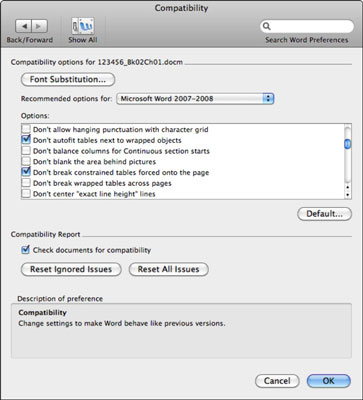如何在Mac的Word 2011中设置兼容性首选项?
- 2022-05-02
- 来源/作者: Wps Office教程网/ 菜鸟图库
- 405 次浏览
如何在Mac的Word 2011中设置兼容性首选项?通过选择Word→首选项→兼容性,来一窥Word 2011 for Mac的兼容性首选项。Office 2011中Word的“兼容性首选项”对话框列出了多年来已更改的应用程序的各种特定行为。在此处打开和关闭特定行为,例如:
- 字体替换:如果打开的文档使用的计算机上没有可用的字体,则Word会将您拥有的字体替换为您没有的字体。如果要选择字体,请单击“字体替换”按钮,然后选择所需的字体。
- 推荐的选项用于:此弹出菜单具有行为选项的预配置设置组合。您可以将Word 2011更改为与旧版本的Word甚至WordPerfect一样。
- 选项:您可以通过选择或取消选中复选框,在此列表中打开和关闭各个Word行为。选择是折衷的。在做出选择时,“建议选项弹出”按钮将更改,以让您知道您选中的单个选项属于哪个设置。
- 默认值:单击此按钮以使用您从现在开始作为Word的默认行为进行的设置。如果单击此按钮,则必须允许修改Normal.dotm模板,以便永久更改Word的行为。
- 兼容性报告:在此部分中,选中“检查兼容性文档”复选框以激活“兼容性报告”功能。单击“重置忽略的问题”按钮,告诉兼容性检查器重新检查整个文档,并标记以前告诉它忽略的问题。单击“重置所有问题”按钮,以告诉兼容性检查器重新检查所有文档中的不兼容性,即使您告诉检查器不要再检查错误。
如果要检查文档是否与Word的其他版本兼容,请选择“工具箱”→“兼容性报告”。